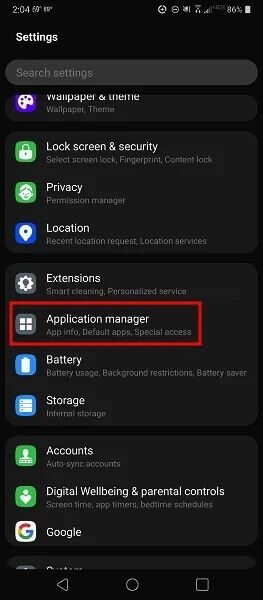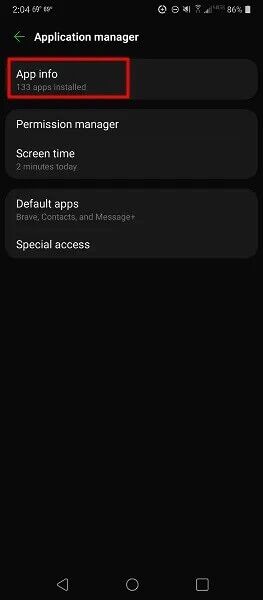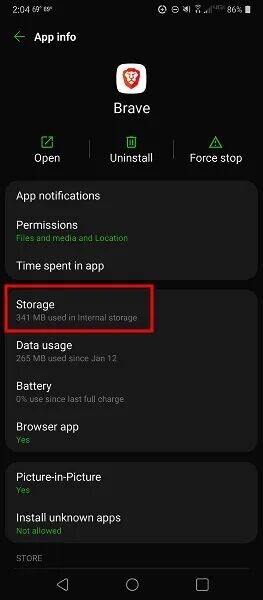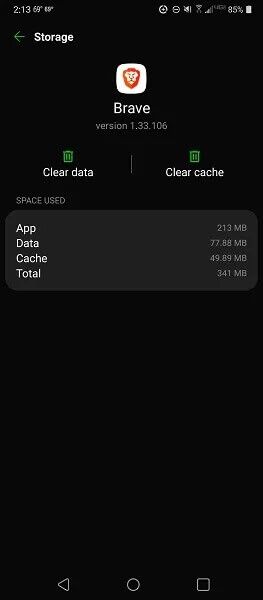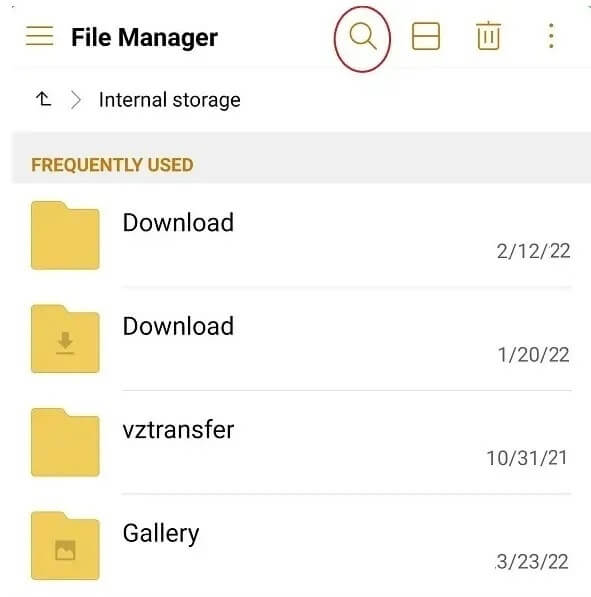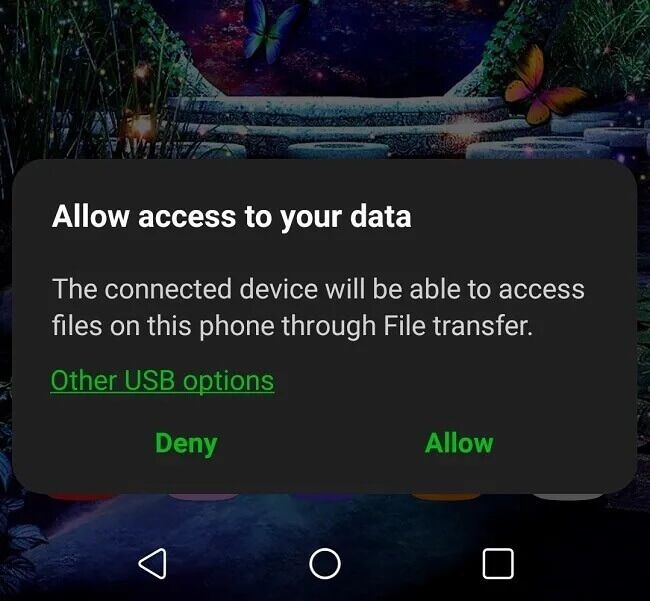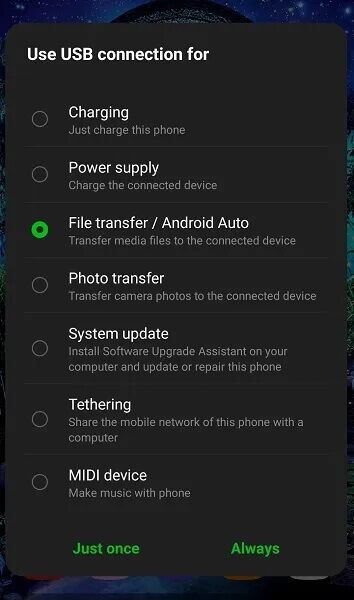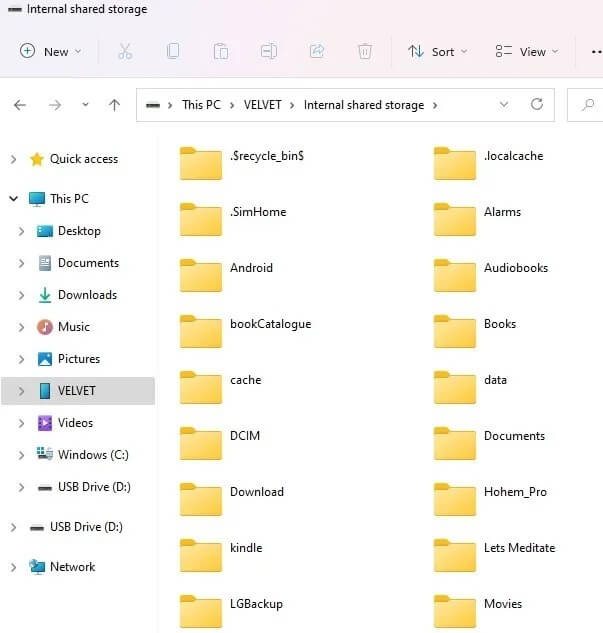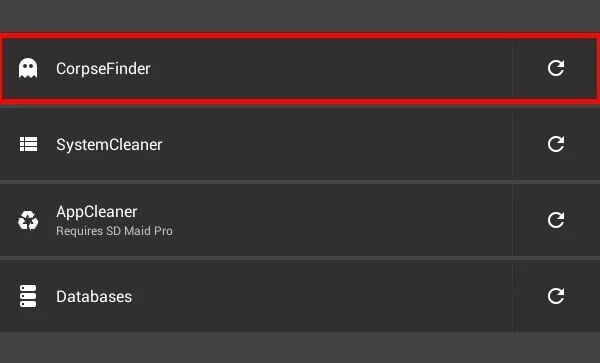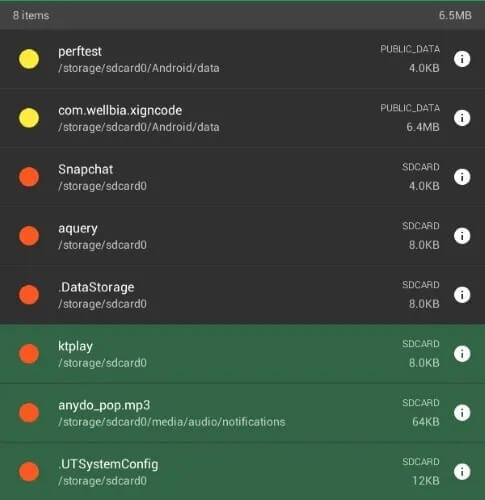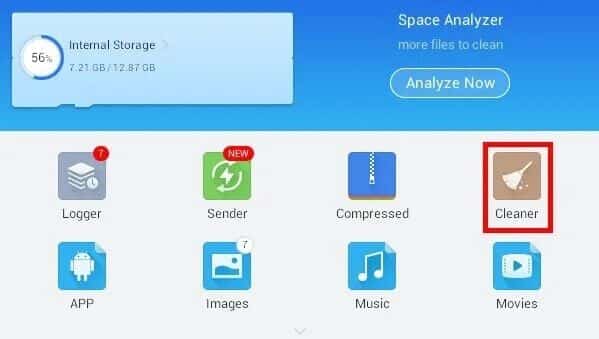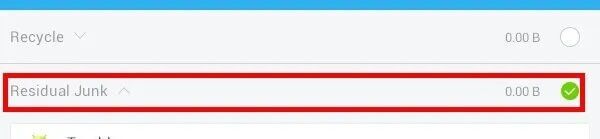Android에서 앱을 완전히 삭제하고 제거하는 방법
때때로 앱의 유효성이 상실되면 다음을 수행해야 합니다. 제거 새로운 응용 프로그램을 위한 공간을 만들기 위해. 앱 제거는 간단합니다. 앱 메뉴로 이동하여 앱을 찾은 다음 제거 버튼을 누르기만 하면 됩니다. 하지만 안드로이드에서 앱을 완전히 제거하는 것은 쉽지 않습니다.
불행히도 깨끗한 파일 시스템을 좋아하는 사람들에게는 일부 앱이 남습니다. 분리된 파일Android 기기에서 제거한 후. 이 파일은 앱을 제거한 후 제대로 삭제되지 않은 경우 작업을 수행할 수 있도록 앱에서 생성합니다. 이것은 파일과 폴더가 사용되지 않아 장치 시스템이 천천히 막힐 때 성가시게 될 수 있습니다. 그런 다음 해결책은 나머지 앱 데이터를 안정적으로 제거하는 방법을 찾는 것입니다.
수동 청소
데이터를 지워 제거 후 남은 데이터 양을 줄입니다. 이것이 항상 완벽하지는 않지만 그렇게 하기 위해 추가 앱을 설치하지 않으려는 경우 좋은 솔루션입니다. 이 작업은 응용 프로그램이 제거되기 전에 수행된다는 점도 중요합니다.
- 장치 설정으로 이동합니다. (이는 기기마다 다를 수 있지만 일반적으로 설정 앱에서 또는 알림 창을 아래로 내리고 톱니바퀴 아이콘을 클릭하여 이동할 수 있습니다.)
- 여기에서 "앱 및 알림"또는 "응용 프로그램 관리자" 또는 "응용Android 버전에 따라 다릅니다.
- "를 탭신청 정보.
- 제거하려는 앱을 선택하고 저장.
- "를 찾습니다데이터 지우기" 우와 "캐시 지우기. 응용 프로그램에 따라 옵션이 있을 수도 있습니다. "데이터 관리" 설정 및 추가 데이터를 지우려면. 예를 들어 브라우저 앱에는 저장된 책갈피와 암호를 삭제하는 이 옵션이 있을 수 있습니다.
- 이렇게 하면 앱이 설치한 추가 데이터가 지워져 더 깔끔하게 제거될 수 있습니다.
폴더 삭제
앱을 완전히 삭제하는 방법을 알아내려고 할 때 파일 관리자 앱에 일부 폴더가 남아 있음을 발견했을 수 있습니다. 이것은 Android에서 앱을 완전히 제거하는 또 다른 수동 방법입니다.
장치를 컴퓨터에 연결하거나 파일 관리자 앱을 사용할 수 있습니다. Android 기기에 사전 설치된 앱은 대부분의 경우 제대로 작동합니다.
저에게 파일 관리자는 기본 앱입니다. 사용 중인 앱이 무엇이든 검색 기능을 사용하여 제거하려는 앱의 이름을 검색하십시오. 하나의 독특한 단어라도 도움이 될 것입니다.
제거하려는 응용 프로그램과만 관련이 있다고 확신하는 파일 및 폴더만 삭제하십시오. 만일의 경우를 대비하여 백업하기 전에 장치를 백업하는 것이 좋습니다.
컴퓨터에 연결
Android 기기에서 주요 정리를 수행하려는 경우 파일 관리자 도구를 사용하는 것이 지루해집니다. 결국 XNUMX년 이상 동안 설치하고 제거한 많은 앱에서 수십 개의 폴더와 파일이 남게 될 수 있습니다. 모든 추적과 함께 Android에서 앱을 제거하는 가장 쉬운 방법 중 하나는 먼저 평소와 같이 설정에서 앱을 제거한 다음 컴퓨터를 사용하여 휴대폰에서 나머지 파일을 제거하는 것입니다.
USB 케이블을 통해 장치를 컴퓨터에 연결합니다.
- "를 탭기타 USB 옵션 메시지가 표시되면. 또는 상단에서 스와이프하여 알림 창을 열고 "USB 충전".
- 기본 배송 옵션을 "파일 전송. Android 버전에 따라 "파일 전송 / Android Auto.
- 파일에 자주 액세스하기 위해 장치를 연결하는 경우 "언제나선택을 확인하거나한 번만한 번만 액세스를 허용합니다.
- 컴퓨터를 사용하여 Android 기기에서 파일을 탐색하고 필요하지 않은 폴더와 파일을 삭제합니다. Android 기기가 기기 이름으로 나타납니다. 예를 들어, LG Velvet이 있고 폴더가 파일 탐색기에 Velvet으로 나타납니다.
- 더 이상 필요하지 않은 폴더와 파일을 삭제해야 합니다. 일부 파일은 휴지통으로 이동할 수 있지만 다른 파일은 영구적으로 사라집니다.
SD 메이드
적절한 정리를 선호하는 경우(또는 단순한 앱 솔루션을 원하는 경우) SD Maid는 Android 휴대폰에 남아 있는 앱 데이터를 제거하는 좋은 방법입니다. 프리미엄 방화벽 뒤에 잠겨 있는 일부 옵션이 있는 일반 청소 앱입니다. 그러나 죽은 파일을 정리하는 기능은 잠금 해제되지 않습니다.
SD Maid를 실행하면 많은 옵션이 제공됩니다. 원하는 것은 CorpseFinder입니다. 이름을 클릭하여 기능을 확인하거나 오른쪽에 있는 원형 화살표를 클릭하여 시작하십시오.
제거된 앱이 남긴 파일을 검색합니다. 검색 후 파일을 찾았는지 알려줍니다. "CorseFinder" 버튼을 클릭하여 고아라고 생각되는 파일을 보거나 오른쪽에 있는 바구니 아이콘을 탭하여 버릴 수 있습니다.
파일 결과 화면에서 개별 파일을 눌러 삭제하거나 길게 눌러 삭제할 파일을 한 번에 선택할 수 있습니다. 이것은 CorpseFinder가 감지한 특정 파일을 대상으로 하려는 경우에 특히 유용합니다.
파일을 제외하려면 다른 파일이 선택되어 있지 않은지 확인한 다음 유지하려는 파일을 길게 누르고 상단의 핀을 선택합니다.
ES 파일 탐색기
준비 ES 파일 탐색기 SD Maid보다 약간 더 많은 기능이 포함되어 있습니다. 모회사와의 법적 문제로 인해 Google Play 스토어에서 삭제되었습니다. 그러나 앱 자체는 여전히 훌륭하고 적극적으로 업데이트됩니다. APKPure와 같은 타사 스토어를 사용하여 다운로드하기만 하면 됩니다. 그러나 알 수 없는 출처의 앱 설치를 허용해야 합니다.
본질적으로 동일한 네트워크에 있는 장치뿐만 아니라 장치에 있는 파일을 구성할 수 있습니다. 또한 실패한 파일을 정리하는 데 도움이 되는 내구성 있는 클리너 도구도 함께 제공됩니다. 더 이상 필요하지 않은 APK 파일, 원치 않는 광고 및 썸네일 파일을 캡처할 수 있습니다. 그러나 우리가하려는 일을 위해이 도구를 사용하여 Android에서 앱을 완전히 삭제하는 방법에 중점을 둘 것입니다.
사용하려면 ES 파일 탐색기를 설치한 후 클리너 도구를 사용하세요.
그러면 앱이 기기에서 중복 파일을 검색합니다. 설치된 앱에서 남은 모든 파일은 결과 페이지의 "나머지 원하지 않는 파일" 아래에 나타납니다. 또한 ES 파일 탐색기가 발견한 내용을 자유롭게 탐색하여 파일 시스템을 문지르십시오.
결과를 클릭하면 세부 정보를 볼 수 있으며 오른쪽에 있는 체크 표시를 클릭하면 삭제할 파일을 선택/선택 해제할 수 있습니다. 완료되면 "지금 정리"를 누르면 성가신 파일이 제거됩니다.
자주 묻는 질문
1. 사전 설치된 Android 앱을 완전히 제거하려면 어떻게 해야 합니까?
대부분의 사용자와 마찬가지로 새 장치와 함께 제공되는 모든 블로트웨어가 싫다면 위의 단계를 사용하여 많은 장치를 제거할 수 있습니다. 휴대전화를 루팅하지 않고 블로트웨어를 제거하는 다른 방법도 있습니다.
그러나 일부 앱, 특히 Google 앱과 일부 제조업체 및 회사 앱의 경우 제거를 위해 기기를 루팅해야 합니다. 이 프로세스를 비교적 쉽게 수행할 수 있도록 도와드릴 수 있습니다. 가이드를 사용하여 Magisk로 기기를 루팅하세요. SuperSU를 사용하여 Android 휴대전화를 루팅할 수도 있습니다.
문제가 발생할 경우를 대비하여 Android 기기를 루팅하기 전에 항상 백업하세요.
2. 잘못된 파일이나 폴더를 삭제하면 어떻게 되나요?
Android 기기에서 파일 관리자 앱을 사용하는 경우 앱에 휴지통 또는 휴지통이 포함되어 있으면 파일 또는 폴더를 복구할 수 있습니다. 이것은 완전히 응용 프로그램에 따라 다릅니다.
이상적으로는 아무것도 삭제하기 전에 Android 기기를 백업했습니다. 그렇다면 백업을 사용하여 파일을 복원하십시오.
제거한 파일 또는 폴더가 특정 앱과 관련된 경우 휴대폰 설정을 사용하여 앱을 제거합니다. 그런 다음 Google Play 스토어 또는 앱을 처음 설치한 곳에서 다시 설치하세요. 그러면 폴더/파일이 다시 생성됩니다. 그러나 저장된 모든 설정 및 데이터는 삭제됩니다.
3. 파일이나 폴더를 제거해도 되는지 어떻게 알 수 있습니까?
파일이나 폴더를 안전하게 삭제할 수 있는지 확실하지 않은 경우 즐겨 찾는 검색 엔진을 사용하여 해당 이름을 검색하십시오.
또 다른 옵션은 파일이나 폴더를 클라우드 서비스나 컴퓨터에 백업하는 것입니다. 그런 다음 Android 기기에서 항목을 제거하고 모든 앱과 기기가 여전히 제대로 작동하는지 확인합니다. 그렇더라도 최소한 몇 개월 동안은 백업을 유지해야 합니다.
파일이나 폴더가 중요한지 확인할 수 없다면 제거하지 마십시오. 대부분의 남은 음식은 그렇게 크지 않으므로 공간을 많이 차지하지 않습니다. 그러나 더 많은 흔적이 남을수록 장치에서 사용할 수 있는 공간이 줄어듭니다. 시간이 지남에 따라 장치의 공간 부족으로 인해 누적되어 성능 문제가 발생할 수 있습니다.
앱을 제거할 때마다 제거된 앱에서 쿠키를 삭제하여 사용자가 인계받지 않도록 하는 것이 좋습니다. 예를 들어 저는 앱을 많이 테스트합니다. 단 XNUMX개월 만에 제거된 앱에서 거의 기가바이트의 추적 파일을 제거했습니다.
4. 일부 앱에 "제거" 옵션 대신 "비활성화" 옵션이 있는 이유는 무엇입니까?
이러한 앱은 일반적으로 Google 앱, 이동통신사 또는 제조업체 앱입니다. 기기를 루팅하지 않고는 제거할 수 없습니다. 그러나 여전히 실행을 중지할 수 있는 방법이 있습니다. 그렇게 하려면 설정에서 "비활성화" 옵션을 사용하십시오. 이렇게 하면 설정과 데이터가 제거되지만 앱은 기기에 유지됩니다.
5. 쿠키는 유해합니까?
아니요, Android에서 앱을 제거한 후 남은 파일은 악성이 아닙니다.